
时间:2021-03-18 19:35:27 来源:www.win10xitong.com 作者:win10
可能由于病毒或者木马程序,有一位用户今天来告诉小编说win10安全模式如何进入的情况和,因为这个问题还是比较少见的,所以很多网友都不知道该如何解决,要是你想不方便向专业人士寻求帮助,其实是可以完全自己独立解决的。直接用下面这个步骤:1、关机情况下,按开机键开机,等到出现图标时,,这时候长按开机键强制关机。2、再次开机,出现徽标,再次强制强制关机,重复三次,直到出现“正在准备自动修复&rdquo就完美的搞定了。没看懂的话就再认真的看下下面的win10安全模式如何进入的详尽处理举措。
小编推荐系统下载:萝卜家园Win10纯净版
当开机遇到黑屏或无法进入系统时,需要启用安全模式。有需要的朋友应该尽快跟随边肖的脚步。
1.关机时,按下开机按钮打开机器。当图标出现时,如下所示,按下电源按钮强制关机。

2.再次开机,出现一个logo,然后再次强行关机,重复三次,直到出现“准备自动修复”,如下图所示:

3.这个时候差不多成功了!系统进入“诊断.”,如图所示

4.直到“自动修复界面”出现,单击“高级选项”
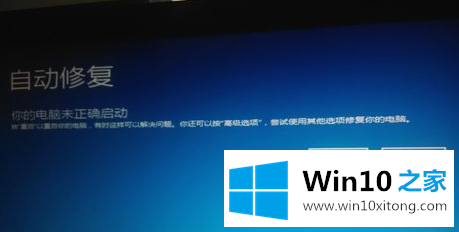
5.此时,选择“疑难解答”并查看图片
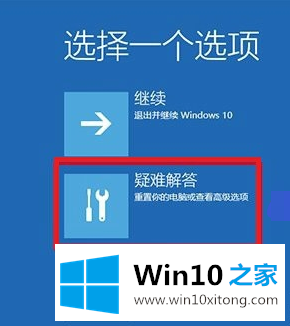
6.要进入此界面,请单击“高级选项”

7.有很多选择。选择右侧中间的“开始设置”
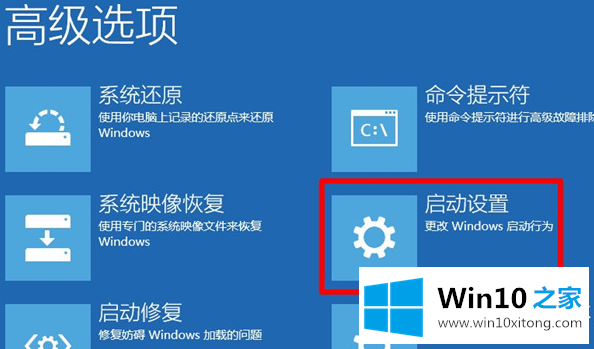
8.要执行此步骤,请单击“重新启动”
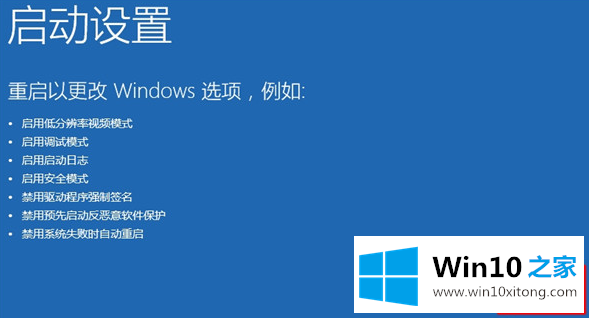
9.计算机自动重启,您可以在以下屏幕中选择4进入“安全模式”
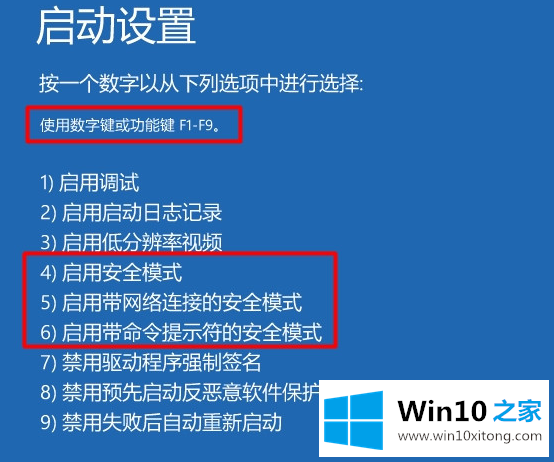
以上都是关于如何进入边肖带来的win10安全模式。希望能帮到你。
有关win10安全模式如何进入怎么解决的方法就是以上全部的内容了,如果这篇文章对你有所帮助,那么希望你继续支持本站。